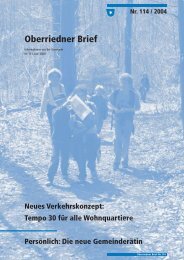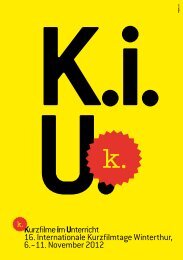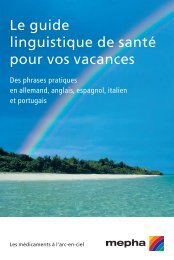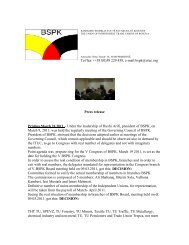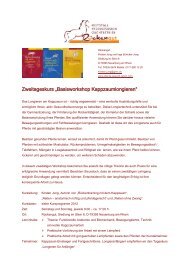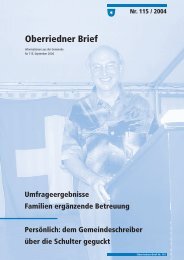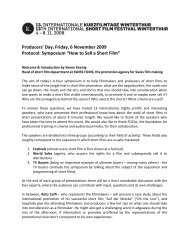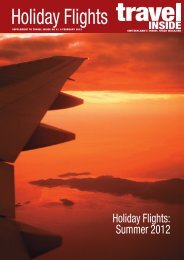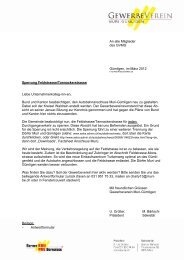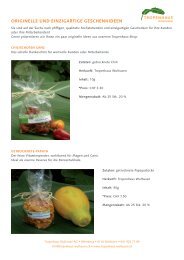PDF-Download - Webland.ch
PDF-Download - Webland.ch
PDF-Download - Webland.ch
Erfolgreiche ePaper selbst erstellen
Machen Sie aus Ihren PDF Publikationen ein blätterbares Flipbook mit unserer einzigartigen Google optimierten e-Paper Software.
Handbu<strong>ch</strong>Hinzufügen und Entfernen von SeitenDie Seitenvers<strong>ch</strong>a<strong>ch</strong>telung auf Ihre Website kann zwei Ebenen tief sein. Die Gesamtzahl der Seiten, die Sieerstellen können, hängt von Ihrem Hostingangebot ab. Der Editor lässt Sie wissen, wenn Sie die vorgegebeneSeitenanzahl errei<strong>ch</strong>t haben: ein Symbol mit dem Dollarzei<strong>ch</strong>en ($) wird über die S<strong>ch</strong>altflä<strong>ch</strong>e Seite hinzufügenangezeigt.So fügen Sie eine neue Seite zu Ihrer Website hinzu:1. Gehen Sie zur Registerkarte Seiten.2. Klicken Sie auf Seite hinzufügen. Die neue Seite ers<strong>ch</strong>eint und wird grün gekennzei<strong>ch</strong>net.3. Verändern Sie die Position der neuen Seite, indem Sie sie an die ri<strong>ch</strong>tige Stelle vers<strong>ch</strong>ieben oder verwendenSie die Pfeile.4. Geben Sie den Seitentitel ein.5. Geben Sie eine kurze Bes<strong>ch</strong>reibung des Seiteninhalts ein, der in den Ergebnisseiten von Su<strong>ch</strong>mas<strong>ch</strong>inenangezeigt werden soll und benennen Sie die S<strong>ch</strong>lüsselwörter über die die Seite von Su<strong>ch</strong>mas<strong>ch</strong>inen gefundenwerden soll.Hinweis: Seitenname und Seiten-Linkname sind erforderli<strong>ch</strong>e Felder. Bes<strong>ch</strong>reibung und S<strong>ch</strong>lüsselwörter sindoptionale Felder. Die S<strong>ch</strong>lüsselwörter müssen Sie komma-getrennt, ohne Leerzei<strong>ch</strong>en, angeben.6. Um die Seite für Ihre Website-Besu<strong>ch</strong>er auszublenden, aktivieren Sie die Checkbox Ausgeblendete Seite.7. Wenn Sie den Zugriff auf die Seite mit einer Passwortauthentifizierung eins<strong>ch</strong>ränken mö<strong>ch</strong>ten, aktivieren Siedas Kontrollkäst<strong>ch</strong>en Ges<strong>ch</strong>ützte Seite und geben Sie einen Benutzernamen und ein Passwort ein.8. Klicken Sie auf OK, um die Änderungen zu spei<strong>ch</strong>ern.So ändern Sie die Position oder die Eigens<strong>ch</strong>aften einer Seite:1. Gehen Sie zur Registerkarte Seiten.2. Wählen Sie die Seite aus, die Sie bearbeiten wollen.3. Ändern Sie die Position der neuen Seite, indem Sie sie an die ri<strong>ch</strong>tige Stelle vers<strong>ch</strong>ieben oder auf die Pfeileklicken.4. Bearbeiten Sie den Seitentitel.5. Ändern oder entfernen Sie die Kurzbes<strong>ch</strong>reibung des Seiteninhalts, der in den Ergebnisseiten vonSu<strong>ch</strong>mas<strong>ch</strong>inen angezeigt werden soll und die S<strong>ch</strong>lüsselwörter über die die Seite von Su<strong>ch</strong>mas<strong>ch</strong>inen gefundenwerden soll.Hinweis: Seitenname und Seiten-Linkname sind erforderli<strong>ch</strong>e Felder. Bes<strong>ch</strong>reibung und S<strong>ch</strong>lüsselwörter sindoptionale Felder. Die S<strong>ch</strong>lüsselwörter müssen Sie komma-getrennt, ohne Leerzei<strong>ch</strong>en, angeben.6. Um die Seite für Ihre Website-Besu<strong>ch</strong>er auszublenden, aktivieren Sie die Checkbox Ausgeblendete Seite.7. Wenn Sie den Zugriff auf die Seite mit einer Passwortauthentifizierung eins<strong>ch</strong>ränken mö<strong>ch</strong>ten, aktivieren Siedas Kontrollkäst<strong>ch</strong>en Ges<strong>ch</strong>ützte Seite und geben Sie einen Benutzernamen und ein Passwort ein.8. Klicken Sie auf OK, um die Änderungen zu spei<strong>ch</strong>ern.6